Ready 品牌型号:联想GeekPro 2020,Apple iMac 系统:win10 1909 64位企业版,macOS Big Sur11.0.1 电脑锁屏密码怎么取消 ,下面与大家分享下怎么取消电脑锁屏密码的教程。 联想电脑: 1 第一步 鼠标单
品牌型号:联想GeekPro 2020,Apple iMac
系统:win10 1909 64位企业版,macOS Big Sur11.0.1
电脑锁屏密码怎么取消,下面与大家分享下怎么取消电脑锁屏密码的教程。
联想电脑:
1第一步鼠标单击开始菜单,找到并点击Windows系统,控制面板,选择用户账户
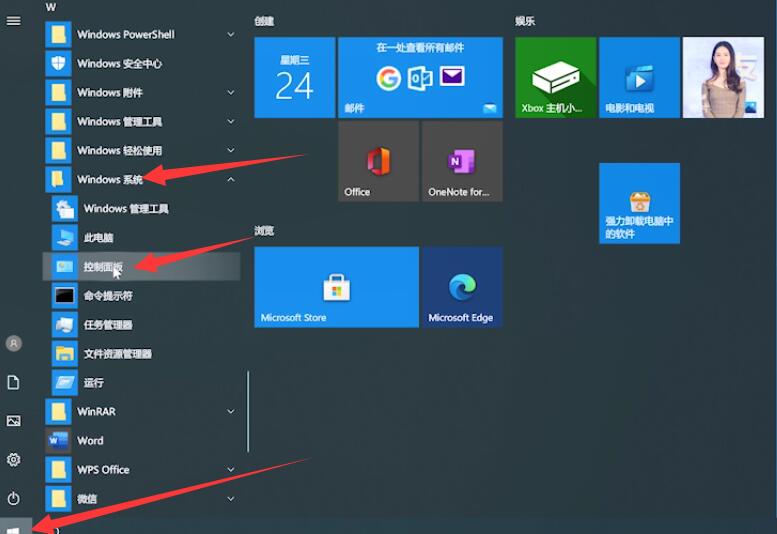
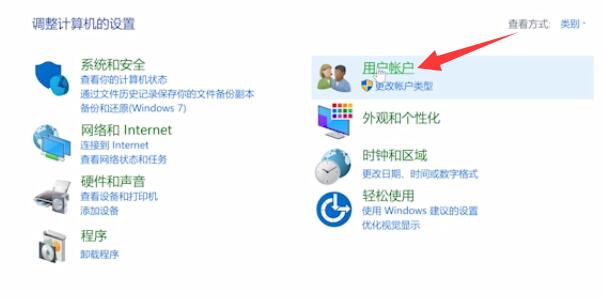
2第二步再次点击用户账户,在电脑设置中更改我的账户信息,选择登录选项,密码,点击更改
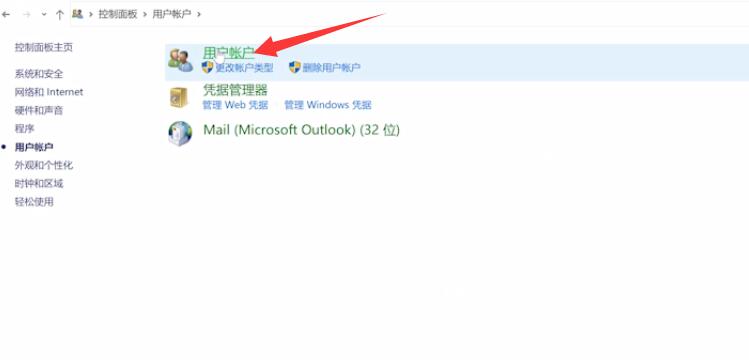

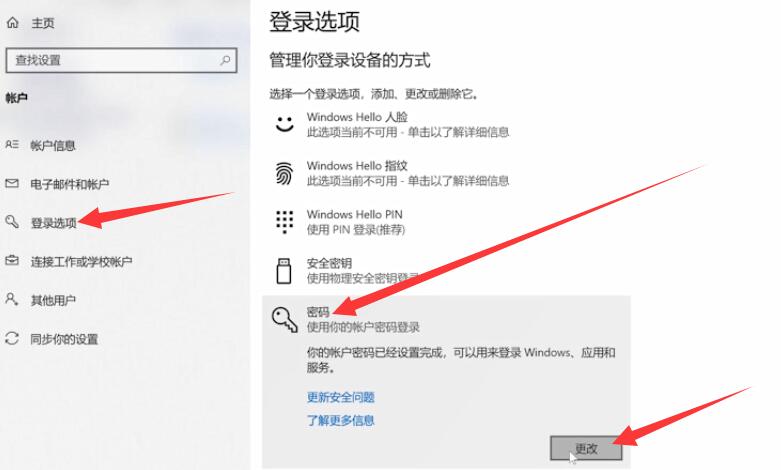
3第三步输入当前密码,下一步,在更改密码界面这步不需要输入密码,直接点击下一步 ,完成即可
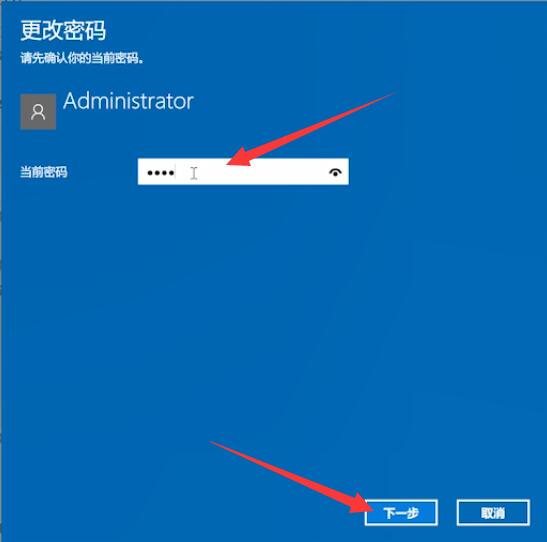
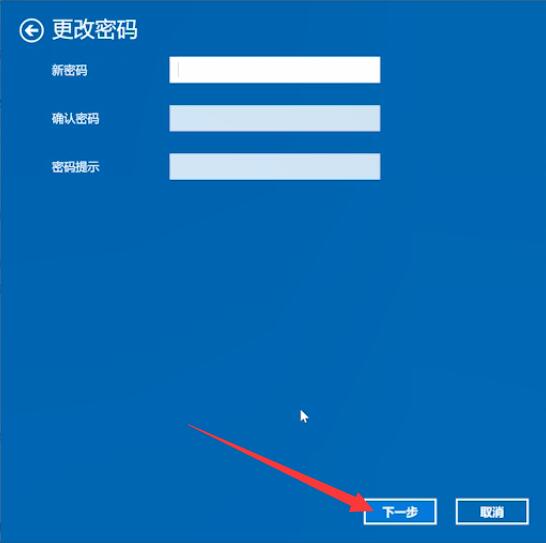
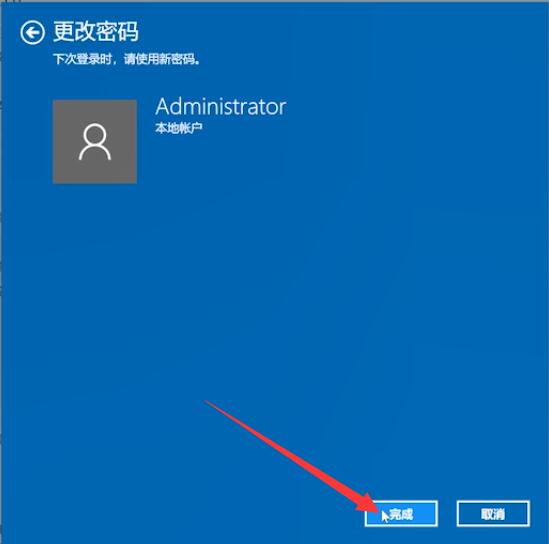
苹果电脑:
4第四步打开系统偏好设置,选择用户和群组
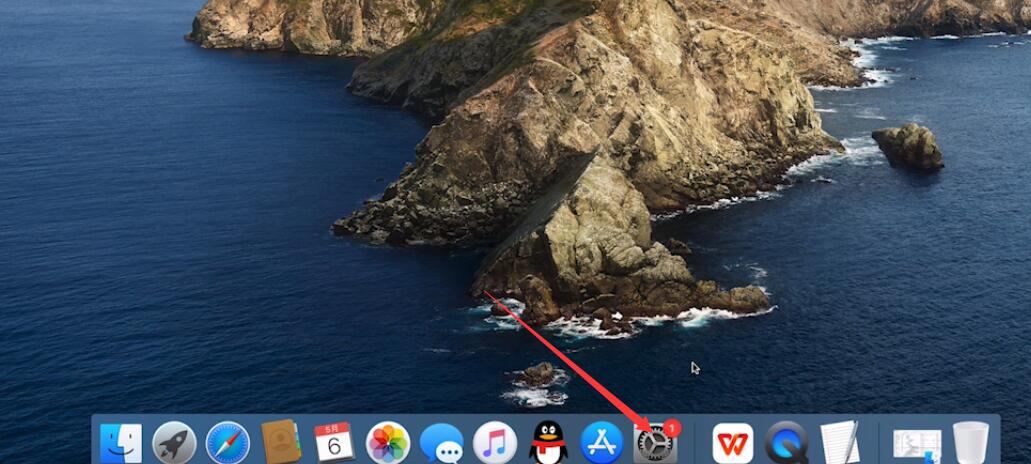
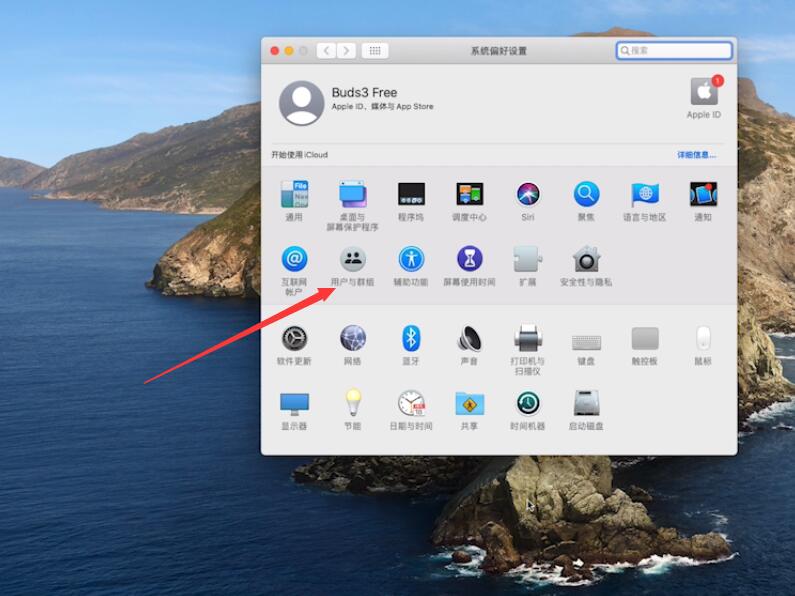
5第五步在窗口中点击打开金色锁,输入密码,点击解锁
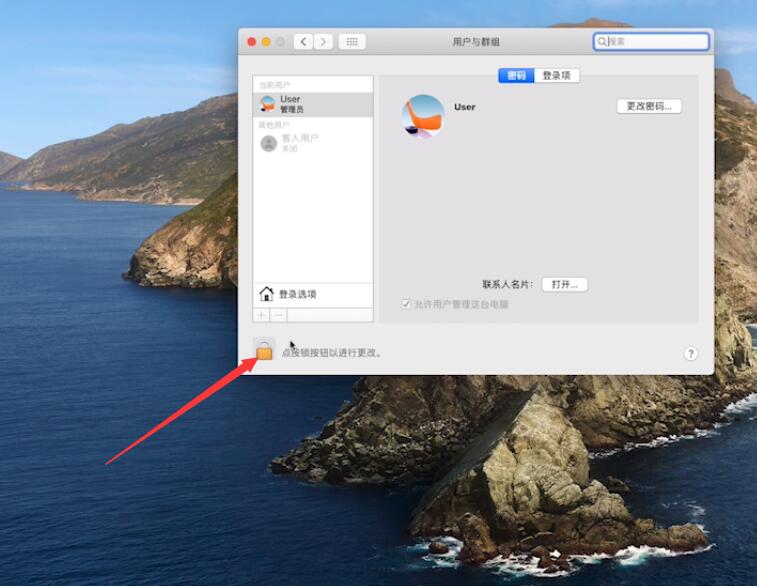
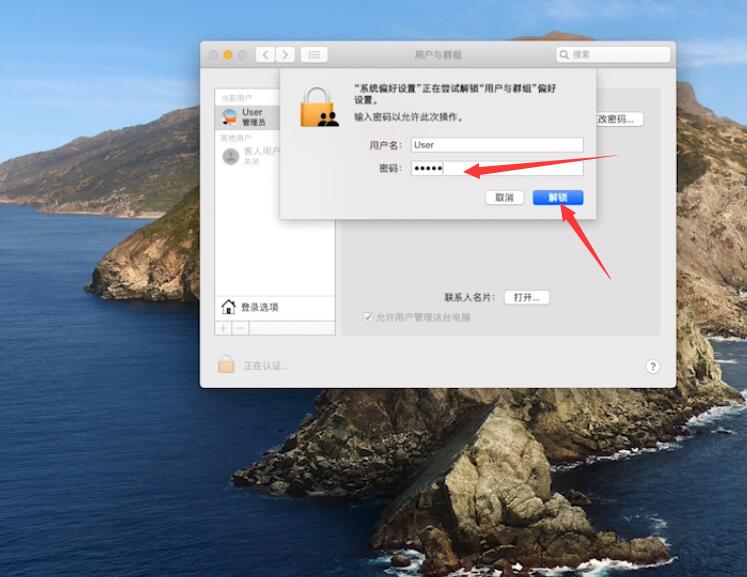
6第六步选择更改密码,输入旧密码,新密码留空,点击更改密码,点击继续就可以了
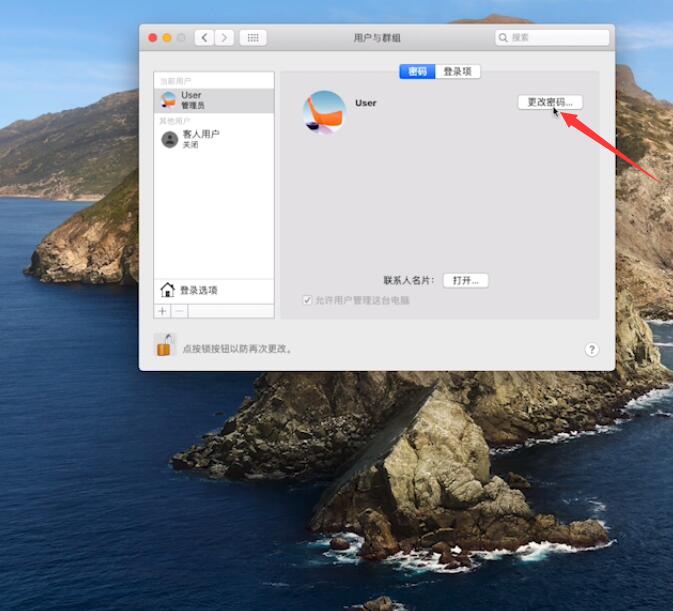
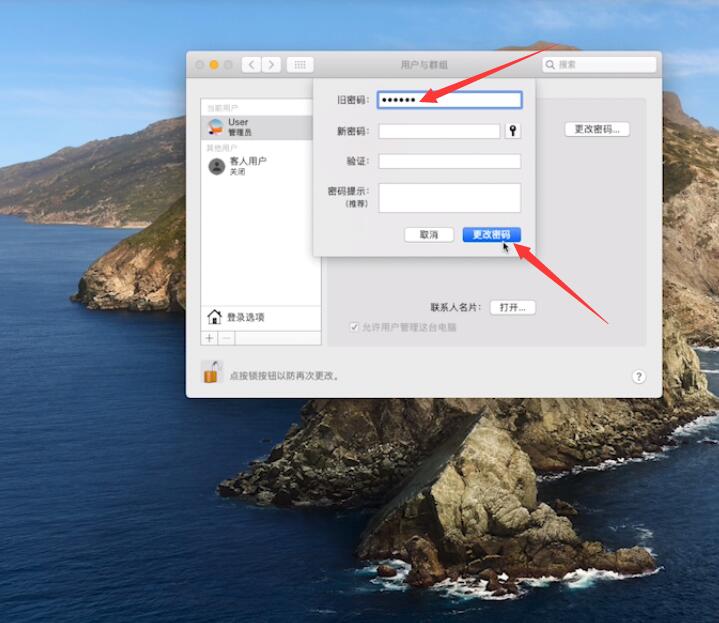
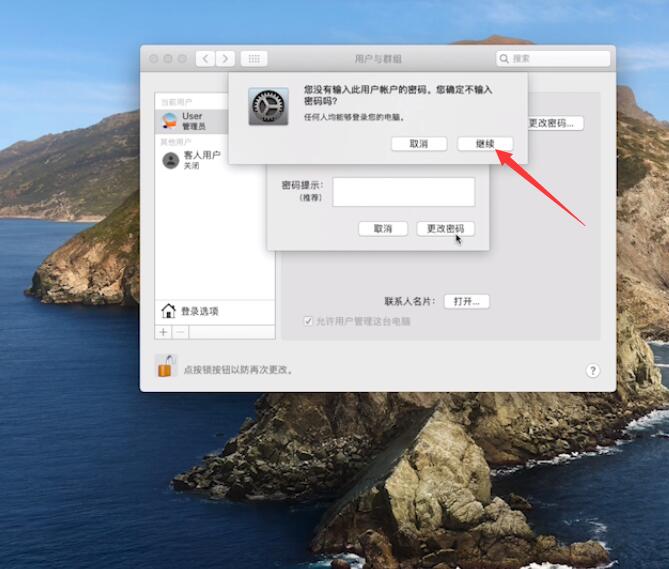
以上就是电脑怎么取消锁屏密码的内容,希望对大家有所帮助。
【来源:5H网络 专业的孝感seo 转载请说明出处】